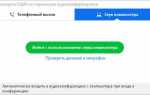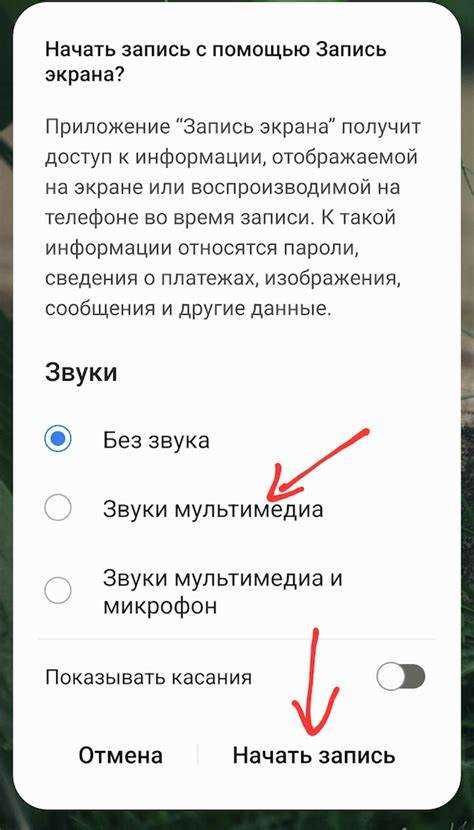
Запись видеозвонков в WhatsApp может быть полезной в разных ситуациях: для сохранения важной информации, записи встреч или для использования в качестве доказательства. Однако, многие сталкиваются с проблемой отсутствия встроенной функции записи в WhatsApp. Несмотря на это, существует несколько способов, которые позволяют обойти это ограничение и записывать разговоры без установки сторонних приложений.
Основным методом записи видеозвонков в WhatsApp без приложений является использование функции записи экрана, встроенной в операционные системы Android и iOS. Этот способ не требует дополнительных программ и является максимально простым. Для Android-устройств достаточно активировать функцию записи экрана в меню уведомлений, а на iPhone – использовать стандартный инструмент записи экрана в Центре управления.
Для Android: на большинстве современных устройств, начиная с Android 10, запись экрана доступна по умолчанию. Просто проведите вниз по экрану, чтобы открыть панель уведомлений, и найдите значок записи экрана. Перед началом видеозвонка достаточно нажать на этот значок, чтобы начать запись. Важно помнить, что запись будет происходить только при активном экране, и голос собеседника также будет записан в аудио.
Для iPhone: на устройствах Apple достаточно открыть Центр управления и нажать на кнопку записи экрана. Для записи видео с голосом, необходимо также включить микрофон. После завершения звонка запись сохраняется в вашей галерее.
Хотя оба метода не требуют установки дополнительных программ, важно учитывать, что запись экрана может занять много памяти на устройстве, особенно если разговор длительный. Также стоит помнить о юридических аспектах записи разговоров – всегда важно иметь согласие другой стороны на запись, чтобы избежать нарушения конфиденциальности и правовых последствий.
Как включить запись экрана на Android для WhatsApp

На устройствах Android встроенная функция записи экрана доступна с версии Android 10. Чтобы записать видеозвонок в WhatsApp, следуйте этим шагам:
1. Откройте «Параметры» вашего телефона и найдите раздел «Инструменты» или «Дополнительные функции». В зависимости от модели устройства, доступ к записи экрана может быть размещён в разных местах. Например, на устройствах Samsung это «Панель уведомлений», а на других – в меню «Экран» или «Дисплей».
2. Если ваш телефон поддерживает эту функцию, найдите опцию «Запись экрана» и активируйте её. На некоторых устройствах достаточно просто провести пальцем сверху экрана и выбрать значок записи. Убедитесь, что в настройках записи экрана включены все необходимые параметры: звук с микрофона и запись касаний, если это требуется.
3. После активации функции откроется экран с индикатором начала записи. Выберите кнопку записи и начнётся процесс. Чтобы записать видеозвонок, просто начните звонок в WhatsApp и запустите запись экрана. После окончания разговора запись автоматически сохранится в галерее.
4. Важно помнить, что при записи видеозвонков на некоторых устройствах может происходить снижение качества изображения или звука. Также стоит учитывать, что запись экрана может быть отключена на уровне приложений или системы в некоторых странах или с учётом местных законов.
Как записать видеозвонок на iPhone через стандартные функции
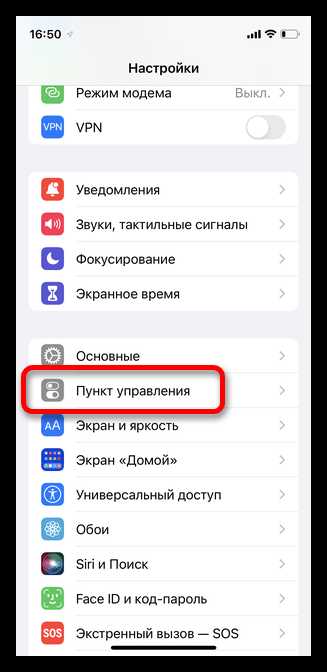
Для записи видеозвонка в WhatsApp на iPhone с использованием стандартных функций необходимо воспользоваться функцией записи экрана, которая встроена в операционную систему iOS. Это решение не требует сторонних приложений, но важно учитывать несколько факторов.
Для начала, убедитесь, что на вашем устройстве включена функция записи экрана. Чтобы проверить это, откройте Настройки, перейдите в раздел Центр управления, выберите Настроить элементы управления и добавьте Запись экрана в список доступных инструментов.
После того как функция активирована, начните видеозвонок в WhatsApp. Чтобы начать запись, откройте Центр управления (проведите пальцем вниз от правого верхнего угла экрана) и нажмите на кнопку записи экрана (круглый значок). Для записи звука в звонке также нужно будет нажать и удерживать эту кнопку, затем выбрать опцию для записи с микрофоном.
Запись начнется через несколько секунд после активации. Во время звонка экран вашего устройства будет записываться, а звук – с микрофона (если вы выбрали эту опцию). Чтобы завершить запись, снова откройте Центр управления и нажмите на кнопку записи экрана.
Записанный видеозвонок будет сохранен в Фото на вашем устройстве. Обратите внимание, что данная функция работает только при условии, что видеозвонок не зашифрован. Если включены дополнительные меры безопасности или настройки конфиденциальности, запись может быть ограничена.
Таким образом, стандартные средства iOS позволяют легко записывать видеозвонки без сторонних приложений, но нужно учитывать, что запись может быть ограничена в зависимости от настроек устройства или самой программы.
Подключение внешнего устройства для записи звонка без использования приложений
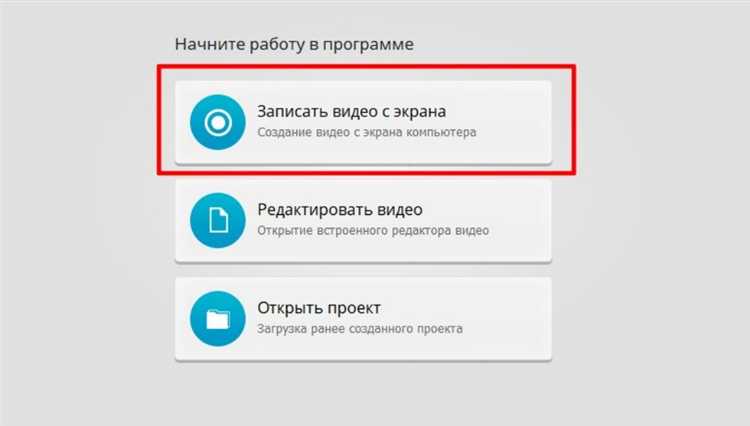
Для записи видеозвонков в WhatsApp без использования сторонних приложений можно подключить внешние устройства, такие как аудиорекордеры или другие средства записи, которые не требуют дополнительного программного обеспечения. Для этого важно правильно настроить устройство и подключить его к телефону.
Один из наиболее простых способов – это использование аудиорекордера с функцией записи через внешний вход (например, через 3.5 мм аудиоразъем или через Bluetooth). Важно, чтобы рекордер поддерживал функцию записи звука с внешнего источника, а не только с микрофона устройства. Для подключения через 3.5 мм разъем потребуется адаптер, если в телефоне нет соответствующего порта.
Если вы хотите записывать звонки с высоким качеством, можно использовать Bluetooth-гарнитуру с встроенным микрофоном, который будет записывать звук во время разговора. Такой метод позволяет избежать записи посторонних шумов, так как звук будет поступать только от источника звонка. Однако важно, чтобы гарнитура была подключена корректно, а уровень громкости звонка был оптимален для записи.
В случае использования внешних микрофонов с USB-подключением к телефону (при наличии соответствующего адаптера для мобильных устройств) стоит учитывать, что на некоторых моделях телефонов могут возникать проблемы с совместимостью. Рекомендуется проверить подключение устройства заранее, протестировав качество записи и правильность подключения к телефону.
Необходимо также помнить, что в некоторых странах запись телефонных разговоров без согласия собеседника может быть незаконной. Прежде чем использовать метод записи звонков, убедитесь, что вы действуете в рамках законодательства вашей страны.
Как настроить звук при записи видеозвонка на Android и iPhone
Запись видеозвонков на WhatsApp без сторонних приложений требует внимания к настройкам звука на устройстве. Важно, чтобы звук был записан как с вашего устройства, так и с собеседника. Рассмотрим, как правильно настроить звук на Android и iPhone для оптимальной записи видеозвонков.
На Android устройствах настройки могут варьироваться в зависимости от версии ОС и производителя, но общие шаги остаются одинаковыми. Для записи звука во время видеозвонка вам нужно удостовериться, что разрешения на запись экрана и звука включены. В некоторых случаях потребуется включить возможность записи системного звука в настройках экрана.
1. Перейдите в настройки устройства и выберите «Программы» или «Программы и уведомления».
2. Найдите в списке приложений WhatsApp и откройте его настройки.
3. Включите разрешение на запись звука. Обычно это опция для разрешения записи звука в фоновом режиме.
На iPhone процесс немного сложнее, так как Apple не позволяет записывать системный звук напрямую через стандартные инструменты. Однако можно использовать сторонние решения через джейлбрейк, что нарушает политику безопасности, и не рекомендуется. Если у вас нет джейлбрейка, альтернативой станет использование приложений для записи экрана, которые поддерживают захват звука во время видеозвонков.
Для iPhone важно убедиться, что микрофон открыт и правильно работает в настройках WhatsApp:
1. Перейдите в «Настройки» на вашем iPhone и выберите «Конфиденциальность».
2. Перейдите в раздел «Микрофон» и убедитесь, что WhatsApp имеет доступ к микрофону.
3. В настройках WhatsApp проверьте, что нет ограничений на использование микрофона во время звонков.
Для того, чтобы звук был записан на обоих устройствах, важно также правильно настроить параметры самого видеозвонка. Звук с собеседника будет зависеть от качества связи, а также от настроек их устройства. Если собеседник использует наушники или гарнитуру, это может повлиять на качество записи.
Рекомендация: на Android устройствах лучше использовать встроенные функции записи экрана с поддержкой системного звука, а на iPhone ограничьтесь сторонними приложениями, которые могут фиксировать звук при записи экрана.
Что делать, если в WhatsApp нет функции записи экрана
Если в вашем WhatsApp отсутствует встроенная функция записи экрана, есть несколько решений для того, чтобы записать видеозвонок без сторонних приложений. Рассмотрим варианты, которые помогут обойти это ограничение.
1. Использование встроенных возможностей операционной системы
- На Android: В последних версиях Android есть встроенная функция записи экрана. Чтобы её использовать, выполните следующие действия:
- Откройте меню быстрых настроек свайпом вниз.
- Найдите иконку «Запись экрана» (если её нет, добавьте в настройки быстрых действий).
- Нажмите на иконку и начнётся запись.
- После завершения звонка остановите запись, и видео будет сохранено в галерее.
- На iOS: На iPhone функция записи экрана доступна с iOS 11 и выше. Для использования:
- Перейдите в «Настройки» > «Центр управления» и добавьте функцию «Запись экрана».
- Свайпните вверх или вниз (в зависимости от модели устройства), чтобы открыть Центр управления.
- Нажмите на кнопку записи, и она начнёт захват экрана.
- Для завершения записи откройте Центр управления и снова нажмите кнопку записи.
2. Использование сторонних инструментов без установки приложений
- Веб-сервисы: Для записи видеозвонков через WhatsApp можно использовать облачные сервисы записи экрана, которые не требуют установки приложения. Например, можно воспользоваться такими платформами, как Loom или OBS Studio, запустив их в браузере. Эти сервисы позволяют записывать видео через браузер, но требуют предварительной настройки и учетной записи.
- Использование функции «Отражение экрана»: В Android можно использовать функцию зеркалирования экрана на TV или ПК, а затем записывать с другого устройства через внешнюю камеру или программу записи экрана. Это решение работает, если у вас нет доступа к стандартным функциям записи экрана на устройстве.
3. Адаптация к условиям платформы
- Если встроенные функции и сторонние инструменты не подходят, можно использовать такие простые методы, как записать разговор с другого устройства (например, смартфона или камеры) для записи. Такой способ требует дополнительных усилий, но является действенным.
- Не забывайте, что запись видеозвонков без согласия другой стороны может нарушать законы о защите частной жизни в вашем регионе. Всегда предварительно предупреждайте собеседника о записи разговора.
Как избежать утечек личных данных при записи видеозвонка
Запись видеозвонков в WhatsApp без применения сторонних приложений может быть полезной, но при этом важнейшим аспектом остаётся безопасность ваших личных данных. При неправильном подходе к записи возможны утечки информации, которые могут привести к серьёзным последствиям. Рассмотрим, как минимизировать риски.
Для защиты личных данных необходимо учитывать несколько факторов:
- Использование надежных инструментов записи: Не используйте сомнительные сторонние программы, которые могут собирать данные с вашего устройства. Например, приложения, требующие слишком широких разрешений на доступ к камере, микрофону или файлам.
- Отслеживание прав доступа к данным: Перед записью убедитесь, что ни одно приложение или программа не имеет несанкционированного доступа к вашим файлам или другим личным данным. Периодически проверяйте права доступа в настройках устройства.
- Шифрование видеофайлов: После записи важно зашифровать полученный файл, особенно если вы планируете хранить его в облаке или передавать по сети. Это предотвратит утечку данных в случае компрометации устройства.
- Защита данных с помощью паролей: Используйте пароли или биометрическую аутентификацию для защиты видеофайлов и приложений, через которые производится запись. Парольная защита помогает предотвратить доступ к материалу в случае утери устройства.
- Безопасность при передаче файлов: Если необходимо отправить записанный видеозвонок, используйте защищённые каналы передачи данных, такие как зашифрованные мессенджеры или облачные сервисы с функцией сквозного шифрования.
- Удаление записей после использования: После завершения работы с записанным видео рекомендуется удалить его с устройства, чтобы исключить возможность дальнейшего несанкционированного доступа.
Следуя этим рекомендациям, можно значительно снизить риски утечек данных при записи видеозвонков, сохраняя контроль над личной информацией.
Какие риски могут возникнуть при записи видеозвонков в WhatsApp
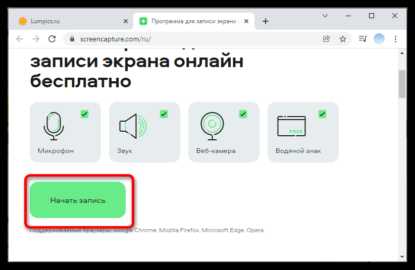
Запись видеозвонков в WhatsApp может иметь несколько рисков, которые стоит учитывать перед тем, как использовать эту функцию, даже если она выполняется без сторонних приложений.
1. Нарушение конфиденциальности
Запись разговоров без ведома собеседника нарушает принципы конфиденциальности и может привести к юридическим последствиям. В разных странах существуют строгие законы, регулирующие запись телефонных разговоров и видеозвонков. Например, в России для записи необходима согласие всех участников разговора. Несоблюдение этих требований может повлечь за собой штрафы или уголовные санкции.
2. Утечка личных данных
Записанные звонки могут содержать чувствительную информацию, такую как личные данные, финансовые реквизиты или корпоративные секреты. В случае несанкционированного доступа к этим файлам возникает риск утечек. Хранение записи на устройствах с низким уровнем безопасности или в облачных сервисах увеличивает шансы на взлом или утрату данных.
3. Проблемы с качеством записи
Хотя качество видеозвонков в WhatsApp обычно хорошее, при записи могут возникать проблемы с четкостью изображения или звука. Прерывания связи или ошибки при сохранении файла могут сделать запись неполной или искаженной. Для предотвращения этого рекомендуется проверять настройки устройства и качества сети перед началом записи.
4. Нарушение авторских прав
Если запись видеозвонка используется в публичных целях, таких как публикации в интернете, это может нарушать авторские права, особенно если обсуждаемая информация или созданный контент защищены авторскими правами. Прежде чем записывать звонок для дальнейшего распространения, важно получить разрешение от всех участников.
5. Угрозы безопасности устройств
Использование сторонних приложений для записи видеозвонков в WhatsApp может привести к скачиванию вредоносного ПО. Такие приложения могут нарушить безопасность устройства, подставляя его под угрозу взлома или заражения вирусами. Лучше избегать приложений, не прошедших проверку, и записывать звонки только с помощью безопасных инструментов.
6. Этические последствия
Запись видеозвонков может создать неэтичную ситуацию, если один из участников не был заранее информирован о записи. Это может вызвать недовольство, а также повлиять на доверие между людьми. Важно открыто обсуждать цель записи и получать согласие всех сторон.
Как сохранить видеозвонок после записи без сторонних программ
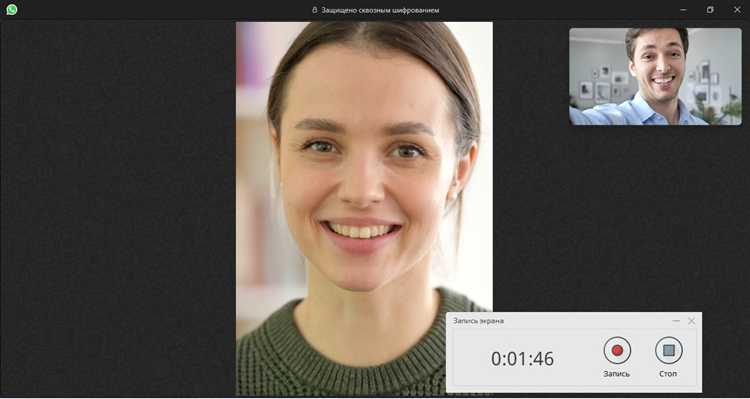
После завершения видеозвонка в WhatsApp на мобильном устройстве, запись не сохраняется автоматически. Однако есть способы сохранить разговор, не прибегая к сторонним приложениям. Рассмотрим варианты, которые можно использовать без установки дополнительных утилит.
Для Android пользователи могут воспользоваться встроенными функциями устройства. Современные смартфоны Android часто поддерживают функцию записи экрана, которая позволяет зафиксировать все, что происходит на экране, включая видеозвонки. Чтобы использовать эту опцию, откройте меню быстрых настроек, найдите иконку записи экрана и активируйте её перед началом звонка. Важно помнить, что такая запись будет захватывать не только видео, но и звук, что позволяет сохранить все элементы звонка. После завершения записи, файл будет сохранён в галерее в виде видеофайла.
Для iOS устройства также имеют встроенную функцию записи экрана. Для её активации нужно зайти в настройки устройства, в раздел «Центр управления», добавить кнопку «Запись экрана». После этого, при начале видеозвонка, достаточно провести пальцем по экрану, чтобы начать запись. После завершения звонка файл появится в разделе «Фотографии» в альбоме «Экранные записи». Важно учитывать, что на устройствах Apple запись экрана также захватывает звук, что делает сохранение звонков удобным и простым.
Необходимые условия: Чтобы успешно записать видеозвонок, устройство должно быть настроено на разрешение записи экрана, а также необходимо, чтобы звук не был отключён. Важно перед записью протестировать настройки записи, чтобы убедиться в её корректной работе, так как в некоторых случаях могут возникать ограничения по времени или качества записи.
Вопрос-ответ:
Можно ли записать видеозвонок в WhatsApp без сторонних приложений?
Да, можно записывать видеозвонки в WhatsApp без использования сторонних программ, но для этого нужно, чтобы функция записи была встроена в операционную систему вашего устройства. Например, на некоторых устройствах с Android или iOS есть возможность записи экрана, что позволяет записывать звонки. Но стоит помнить, что такая запись может быть запрещена в некоторых странах, и в WhatsApp нет встроенной функции записи звонков.
Как записывать видеозвонок в WhatsApp на Android без сторонних программ?
На Android можно использовать встроенную функцию записи экрана. Для этого нужно зайти в меню быстрых настроек, найти и активировать опцию записи экрана перед началом звонка. После этого экран будет записываться, включая видеозвонок. Не забудьте проверить, чтобы звук и видео тоже записывались. Однако на некоторых устройствах эта функция может быть ограничена или отсутствовать, поэтому в таком случае может понадобиться стороннее приложение.
Есть ли способ записывать видеозвонки WhatsApp на iPhone без установки приложений?
На iPhone можно записывать экран с помощью встроенной функции записи экрана, которая доступна с iOS 11 и выше. Для этого нужно добавить кнопку записи экрана в Центр управления через настройки. После этого перед началом видеозвонка активировать запись экрана. Однако важно помнить, что запись разговоров в WhatsApp может нарушать законы о конфиденциальности в некоторых странах, поэтому перед использованием этой функции лучше ознакомиться с местными правилами.
Какие могут быть проблемы при записи видеозвонка в WhatsApp?
При записи видеозвонка в WhatsApp могут возникнуть несколько проблем. Во-первых, качество записи может зависеть от вашего устройства и его настроек. Иногда записывается только изображение, но не звук, или наоборот, возникают проблемы с качеством видео и аудио. Во-вторых, не все устройства поддерживают функцию записи экрана, или эта функция может быть ограничена настройками безопасности. Кроме того, на некоторых платформах записи видеозвонков может нарушать законы о защите личной информации, и использование такой функции может быть незаконным без согласия другой стороны звонка.